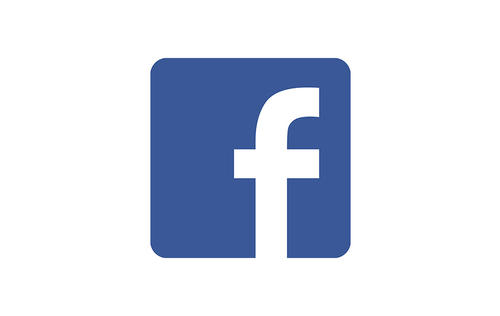Cara Mengubah Nama Pengguna Anda di Gfycat

Apakah Anda memiliki nama pengguna lama yang Anda tidak ingin mengetikkannya saat membuat akun Gfycat Anda? Tentu, Anda selalu dapat membuat akun baru dan memilih nama pengguna yang lebih baik. Tetapi kemudian apa yang akan terjadi dengan status akun Anda dan semua orang yang mengikuti kreasi Anda?
Mengubah nama pengguna Anda mungkin merupakan solusi yang lebih baik, meskipun tidak semudah itu. Inilah yang perlu Anda ketahui tentang akun Gfycat, nama pengguna, dan berbagai pengaturan dan penyesuaian profil, sehingga Anda dapat menikmati pengalaman personalisasi terbaik.
Akun Gfycat dan Pembuatan Nama Pengguna
Anda dapat memiliki akun reguler dan pro di Gfycat. Meskipun ada beberapa perbedaan di antara mereka, seperti opsi melihat HD gif dengan akun pro, sebagian besar opsi pengaturan akun dan pengaturan profil Anda adalah sama.
Sayangnya, ini berarti Anda tidak dapat mengubah nama pengguna Anda. Paling tidak, Anda tidak bisa melakukannya sendiri. Anda selalu bisa menghubungi dukungan Gfycat dan meminta perubahan nama pengguna. Namun, Anda mungkin ingin memastikan bahwa Anda menulis alasan yang baik untuk itu, jika tidak, tidak ada jaminan bahwa permintaan Anda akan dikabulkan.
Anda dapat menghubungi dukungan Gfycat di sini.
Jika Anda belum memiliki akun Gfycat, berikut adalah cara Anda dapat mendaftar.
- Pergi ke halaman web utama Gfycat.
- Klik tombol Daftar di sudut kanan atas.
- Ketikkan nama pengguna.
- Ketik kata sandi.
- Masukkan alamat email Anda.
- Klik tombol Daftar biru.
- Buka kotak masuk email Anda.
- Tunggu email verifikasi.
- Buka email dan klik tautan verifikasi untuk mengonfirmasi akun Anda.
Gfycat memiliki salah satu formulir pendaftaran yang paling sederhana. Dan, jika Anda ingin menyederhanakan hal lebih jauh, Anda dapat terhubung dengan Facebook akun, tanpa harus melalui proses pendaftaran.
Yang Dapat Anda Lakukan di Gfycat
Ada opsi penyesuaian tertentu yang tersedia untuk semua pemegang akun Gfycat. Inilah beberapa hal yang dapat Anda lakukan.
Tambah / Edit Nama
Gfycat tidak menampilkan alamat email Anda ke pengguna lain. Alih-alih, ini menampilkan nama pengguna Anda, nama Anda, atau keduanya. Secara default, setelah mendaftarkan akun di Gfycat, Anda hanya akan memiliki nama pengguna yang dilampirkan ke akun Anda.
Berikut ini cara menambahkan nama ke profil Anda:
- Masuk ke akun Gfycat Anda.
- Klik ikon nama pengguna di sudut kanan atas.
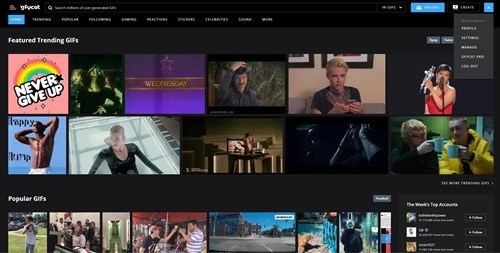
- Pilih Profil.
- Klik tombol Edit.
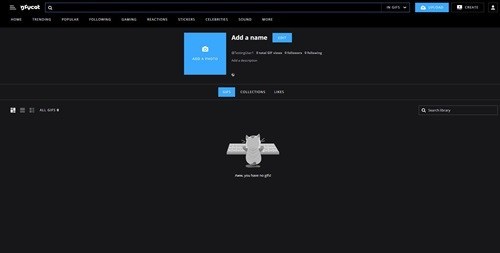
- Pergi ke bidang Nama dan ketikkan nama yang Anda inginkan.
- Klik tombol Simpan Pengaturan.
Anda dapat menggunakan langkah yang sama untuk mengubah nama Anda pada titik waktu tertentu. Ikuti langkah 1 – 4, hapus nama Anda saat ini dan ketikkan nama yang berbeda. Setelah menyimpan perubahan, nama baru Anda akan ditampilkan di depan nama pengguna Anda.
Ubah Foto
Dari menu yang sama, Anda dapat mengubah foto profil Anda. Untuk melakukannya, Anda harus mengunggah yang baru setiap kali Anda ingin menyegarkan foto profil Anda.
- Masuk ke akun Gfycat Anda.
- Klik pada ikon Username.
- Pilih Profil.
- Klik pada tombol Edit.
- Klik pada tombol Unggah Gambar Baru.
- Jelajahi perangkat Anda untuk gambar baru.
- Pastikan itu di bawah 200 KB.
- Klik tombol Simpan Perubahan.
Note file .png dan .jpg paling sesuai untuk gambar profil.
Kelola Pemberitahuan
Gfycat bisa sangat berat pada notifikasi. Jika Anda ingin menghindari dibanjiri email notifikasi, Anda mungkin ingin mengubah beberapa pengaturan notifikasi di akun Anda.
- Masuk ke akun Anda.
- Klik ikon nama pengguna.
- Pilih Pengaturan.
- Pergi ke panel sisi kiri.
- Klik Notifikasi.
- Hapus centang semua kotak yang menurut Anda tidak perlu.
- Klik Simpan Perubahan.
Ubah Kata Sandi Anda
Jika tiba saatnya untuk peningkatan keamanan, Anda selalu dapat mengubah kata sandi akun Gfycat Anda. Prosesnya sederhana dan bahkan tidak memerlukan pemberitahuan email.
- Buka halaman akun Anda.
- Klik ikon Nama pengguna.
- Pilih Pengaturan.
- Pilih Kata Sandi dari menu sebelah kiri.
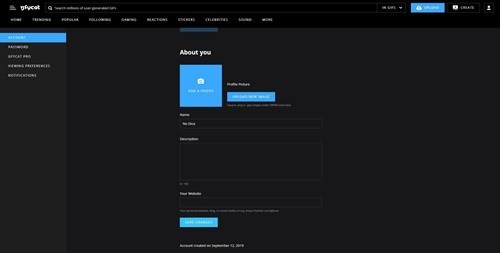
- Masukkan kata sandi Anda saat ini.
- Ketikkan kata sandi baru.
- Konfirmasikan kata sandi.
- Klik Simpan Perubahan.
Apakah Saatnya Gfycat Menawarkan Lebih Banyak?
Gfycat mungkin salah satu platform hosting video tertua yang masih ada, tetapi itu mungkin bukan alasan yang cukup untuk masih memiliki opsi penyesuaian terbatas. Mengubah nama pengguna diperbolehkan di banyak platform saat ini sehingga rasanya aneh bahwa tim Gfycat belum memasukkan fitur tersebut.
Apakah menurut Anda Gfycat harus memungkinkan pengguna mengubah nama pengguna sendiri? Apa pendapat Anda tentang fleksibilitas dan opsi keseluruhan yang ditawarkan platform populer? Beri tahu kami di komentar di bawah.